时间:2019-12-25 20:58来源:系统宝库
Windows 7 With SP1 即已集成Service Pack 1的Win7版本。微软于2011年5月12日重新发布了集成SP1的版本。
由于微软官方已经在MSDN上发布了 Windows7 的正式版了,所以最近 X-Force 也跟风换上了!虽然 Windows 7的发布比 Vista 晚了2年多,但它对最低硬件的需求基本不变。由于在相同硬件上Windows 7的运行比Vista更流畅,因此实际上其硬件需求“不升反降”。很明显的,我的笔记本上用 Windows 7 比 Vista 更流畅了!而且开机时间也缩短了不少,的确非常不错,目前也是用户最喜爱的Windows操作系统。

Win7官方原版安装教程:
Win7一开始都是使用安装版安装的,不过随着GHOST WIN7的流行,Win7安装版(原版)的安装方法很多用户都不再熟悉,由于原版安装更稳定,现在还是有不少用户需要这样的安装方式,这里小编就分享下:Win7官方原版安装教程|Win7安装版安装教程,有需要的朋友可以收藏一下。
准备工具:
1、U盘一个,8G以上为佳
2、Win7原版镜像或Win7安装版 推荐64位
3、制作Win7原版U盘安装盘
Win7安装版安装步骤如下:
1、刻录好Win7安装盘或制作成Win7 U盘启动盘后插入电脑,以光或U盘启动,出现prcss any key to boot forom CD or DVD .. 按下任意键;

2、出现安装Windows7界面,点击下一步;
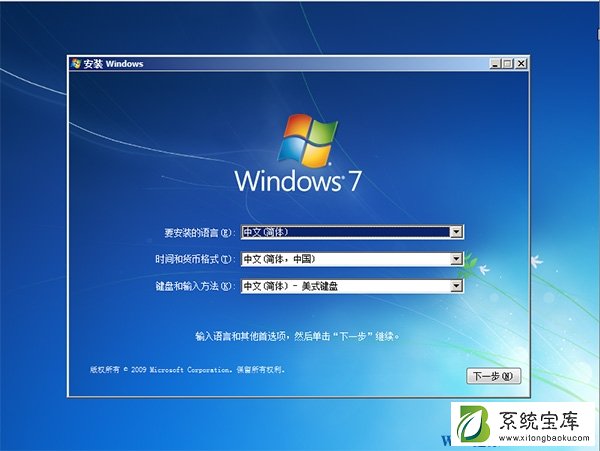
3、如果要全新安装,推荐选择自定义(高级)

4、我们需要对C盘进行格式化,点驱动器选择(高级)
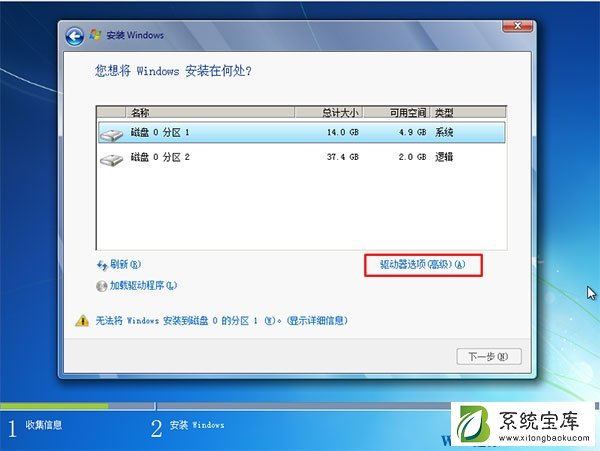
5、格式化,确保没有重要文件。
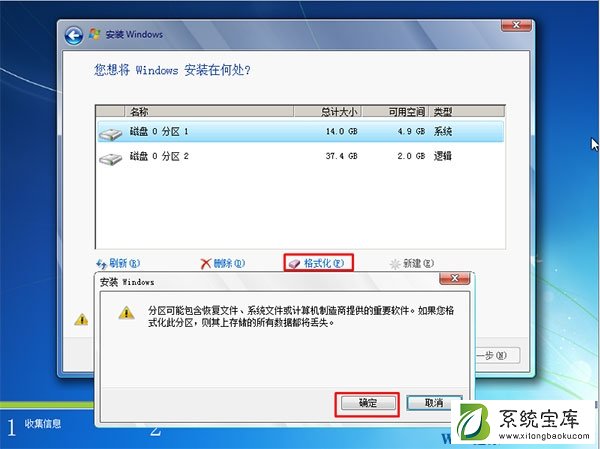
6、开始安装Win7系统。
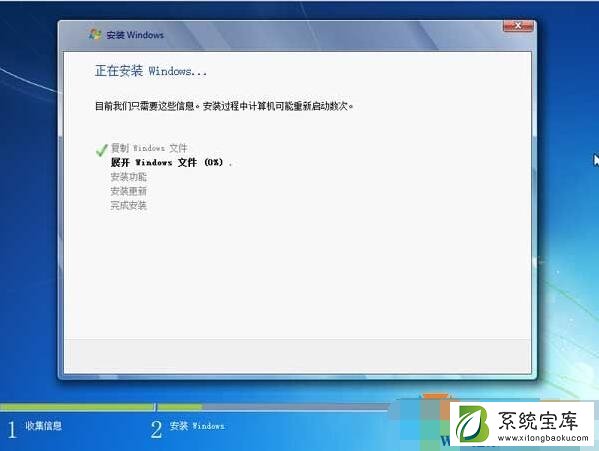
7、安装版比GHOST版本安装进度可能要慢一些,视电脑配置而定,请耐心等待。
8、安装完成后,需要进行的几个步骤:
a、Win7系统激活 可以使用 Win7激活工具下载
b、驱动安装,建议使用驱动大师等软件
c、安装常用软件。
到这里Win7原版安装教程就结束了,希望大家看了该文章后能够掌握其中的技巧。